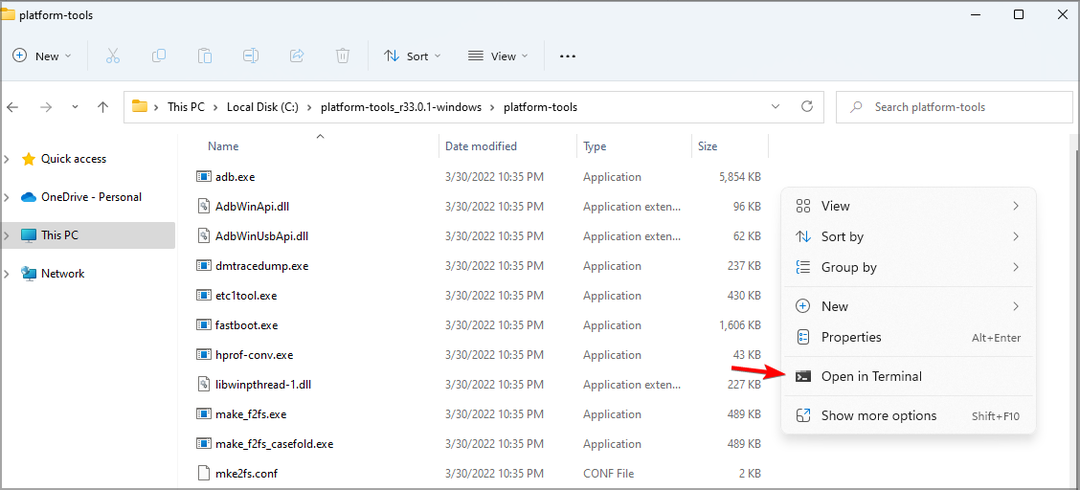- Υπάρχουν πολλοί τρόποι εγκατάστασης ή αναβάθμισης σε Windows 11 και η χρήση του Installation Assistant είναι ένας από αυτούς.
- Πρώτα, πρέπει να κατευθυνθείτε στον επίσημο ιστότοπο της Microsoft για να πραγματοποιήσετε λήψη του εργαλείου αναβάθμισης.
- Απλώς ακολουθήστε τις οδηγίες που περιγράφονται παρακάτω για να θέσετε τα Windows 11 σε λειτουργία σε χρόνο μηδέν.
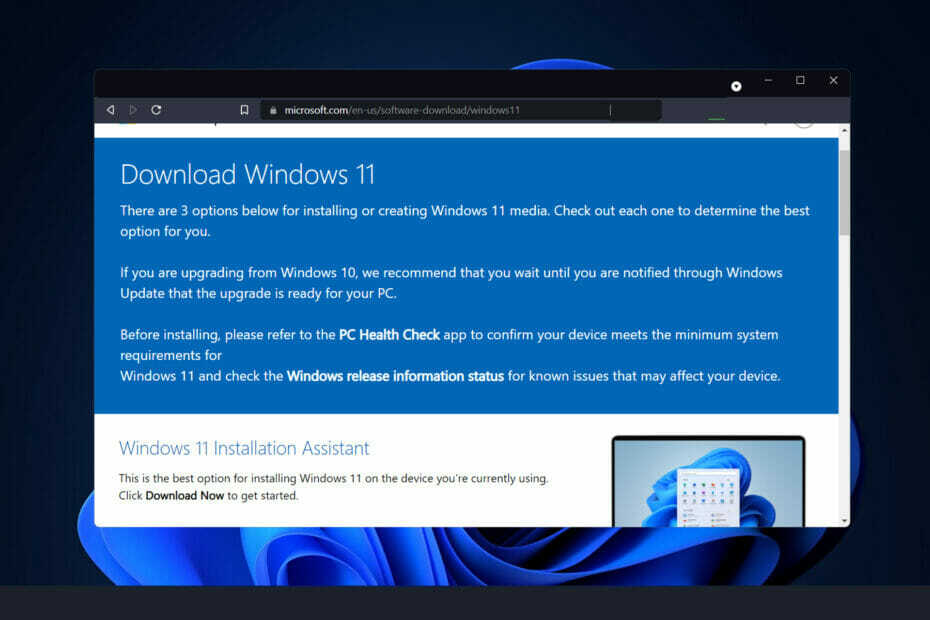
ΧΕΓΚΑΤΑΣΤΑΣΗ ΚΑΝΟΝΤΑΣ ΚΛΙΚ ΣΤΟ ΑΡΧΕΙΟ ΛΗΨΗΣ
Αυτό το λογισμικό θα επιδιορθώσει κοινά σφάλματα υπολογιστή, θα σας προστατεύσει από απώλεια αρχείων, κακόβουλο λογισμικό, αποτυχία υλικού και θα βελτιστοποιήσει τον υπολογιστή σας για μέγιστη απόδοση. Διορθώστε προβλήματα υπολογιστή και αφαιρέστε τους ιούς τώρα με 3 εύκολα βήματα:
- Κατεβάστε το Restoro PC Repair Tool που συνοδεύεται από πατενταρισμένες τεχνολογίες (διαθέσιμο δίπλωμα ευρεσιτεχνίας εδώ).
- Κάντε κλικ Εναρξη σάρωσης για να βρείτε ζητήματα των Windows που θα μπορούσαν να προκαλούν προβλήματα στον υπολογιστή.
- Κάντε κλικ Φτιάξ'τα όλα για να διορθώσετε ζητήματα που επηρεάζουν την ασφάλεια και την απόδοση του υπολογιστή σας
- Το Restoro έχει ληφθεί από 0 αναγνώστες αυτόν τον μήνα.
Τα Windows 11 είναι εδώ και ήρθε η ώρα να κάνετε την αλλαγή! Αλλά πώς θα το κάνετε αυτό; Αυτή τη φορά, ωστόσο, είναι εξαιρετικά απλό να το πετύχεις.
Είτε εγκαταστήσετε τα Windows 11 μέσω λήψης, ενημέρωσης ή κάποιας άλλης μεθόδου, είναι μάλλον απλό να το ενσωματώσετε στην υπάρχουσα εγκατάσταση των Windows 10, με πολύ μικρό χρόνο διακοπής μεταξύ τα δύο.
Ο λόγος για τον οποίο δεν χρησιμοποιούμε το Windows 10 Update Assistant και αντ' αυτού επιλέγουμε τα Windows 11 Το Installation Assistant είναι ότι η Microsoft αντιμετωπίζει πρόβλημα επωνυμίας με αυτήν την έκδοση του λειτουργικού Σύστημα.
Αφού ανακαλύψουμε ότι το Update Assistant είναι εντελώς άχρηστο, θα θέλουμε απλώς να επισκεφτούμε την επίσημη σελίδα αναβάθμισης των Windows 11 και να κατεβάσουμε τον Βοηθό εγκατάστασης.
Ακολουθήστε για να μάθετε πώς μπορείτε να χρησιμοποιήσετε το Installation Assistant για αναβάθμιση στα Windows 11 αμέσως αφού ρίξουμε μια ματιά στα πλεονεκτήματα του νέου λειτουργικού συστήματος έναντι των Windows 10.
Πρέπει να κάνω αναβάθμιση από Windows 10 σε Windows 11;
Τα Windows 11 είναι μια σημαντική αλλαγή από τα Windows 10 όσον αφορά την εμφάνιση, ωστόσο τα δύο λειτουργικά συστήματα είναι αρκετά παρόμοια όσον αφορά τη λειτουργικότητα και τις δυνατότητες. Με το νέο λειτουργικό σύστημα που είναι πλέον διαθέσιμο σε ορισμένες συσκευές, η σύγκριση των Windows 11 με τα Windows 10 δεν ήταν ποτέ πιο κρίσιμη.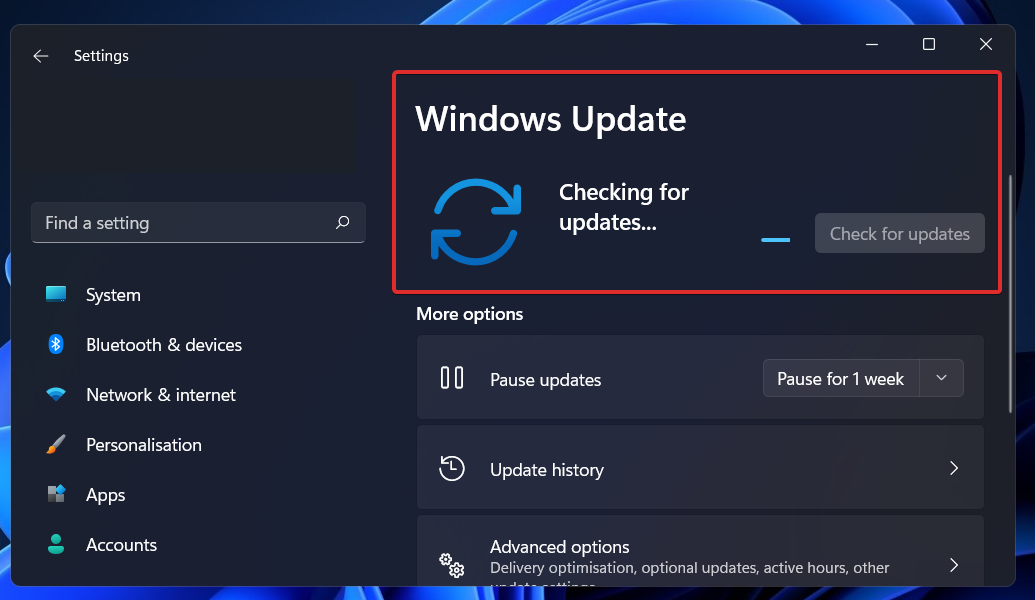
Οπτικά, τα δύο λειτουργικά συστήματα μπορεί να φαίνονται αρκετά διαφορετικά μεταξύ τους. Ωστόσο, υπάρχουν αρκετές σημαντικές αλλαγές κάτω από την κουκούλα που διακρίνουν την επόμενη γενιά Windows από την τρέχουσα γενιά Windows.
Με τον ίδιο τρόπο που τα Windows 10 ήταν μια δωρεάν αναβάθμιση από τα Windows 7, τα Windows 11 είναι επίσης μια δωρεάν αναβάθμιση από τα Windows 10. Μπορείτε να το κατεβάσετε και να το αναβαθμίσετε μέσα σε λίγα λεπτά ακολουθώντας μερικά απλά βήματα. Ωστόσο, υπάρχει μια σύλληψη.
Μόνο εάν ο υπολογιστής σας συναντά Ελάχιστες απαιτήσεις της Microsoft θα πληροίτε τις προϋποθέσεις για την αναβάθμιση. Αυτό έχει προκαλέσει μεγάλη συζήτηση, ιδιαίτερα όσον αφορά την απαίτηση TPM 2.0. Αυτή η απαίτηση μπορεί να είναι δύσκολο να γίνει κατανοητή.
Οι συσκευές Surface της Microsoft, καθώς και οι νέες συσκευές από τους συνεργάτες της Microsoft, είναι πιθανό να έχουν λάβει τα Windows 11 την ίδια ημέρα που ανακοινώθηκε για γενική κυκλοφορία. Οι συσκευές που εξακολουθούν να εκτελούν Windows 10 μπορούν τώρα να αναβαθμιστούν μέσω της χρήσης του Windows Update.
Η Microsoft έχει δηλώσει ότι θα ακολουθήσει μια σταδιακή προσέγγιση σε αυτό. Δήλωσε επίσης τον Νοέμβριο του 2021 ότι θα επιτάχυνε τον ρυθμό της διανομής των Windows 11 με μεγαλύτερο περιθώριο από ό, τι είχε προβλεφθεί. Ως αποτέλεσμα, το λειτουργικό σύστημα θα πρέπει πλέον να είναι ευρύτερα διαθέσιμο σε άλλους υπολογιστές.
Πώς μπορώ να χρησιμοποιήσω το Installation Assistant για αναβάθμιση σε Windows 11;
1. Χρησιμοποιήστε τον επίσημο ιστότοπο της Microsoft
-
Μεταβείτε στη σελίδα Λήψεις των Windows 11 και κάντε κλικ στο Κατεβάστε τώρα κάτω από Windows 11 Installation Assistant.
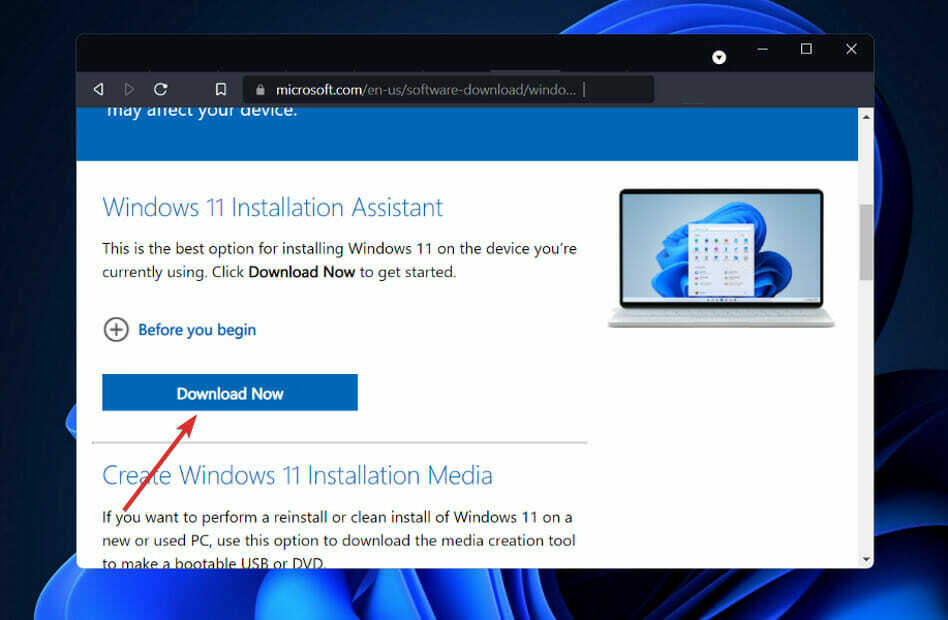
- Θα σας παρασχεθεί ένα εκτελέσιμο αρχείο για το Windows 11 Installation Assistant. Η διαδικασία εγκατάστασης θα ξεκινήσει μόλις την εκτελέσετε. Αφού διαβάσετε τους όρους της συμφωνίας, κάντε κλικ στο Αποδοχή και εγκατάσταση.
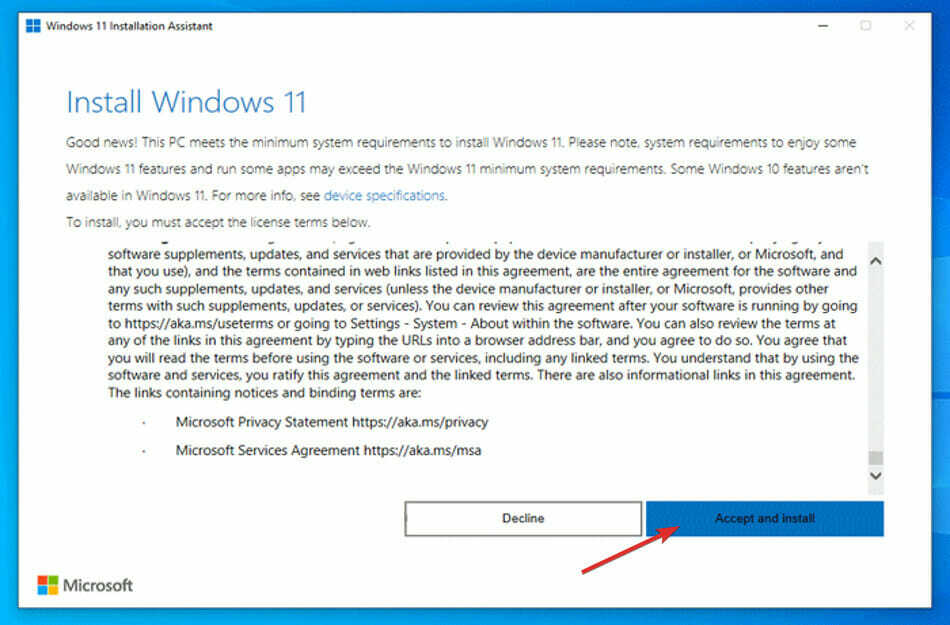
- Τα Windows 11 θα ξεκινήσουν τη λήψη και την εγκατάσταση, επομένως περιμένετε υπομονετικά μέχρι να ολοκληρωθεί η διαδικασία και, στη συνέχεια, διαβάστε προσεκτικά τις οδηγίες στην οθόνη.
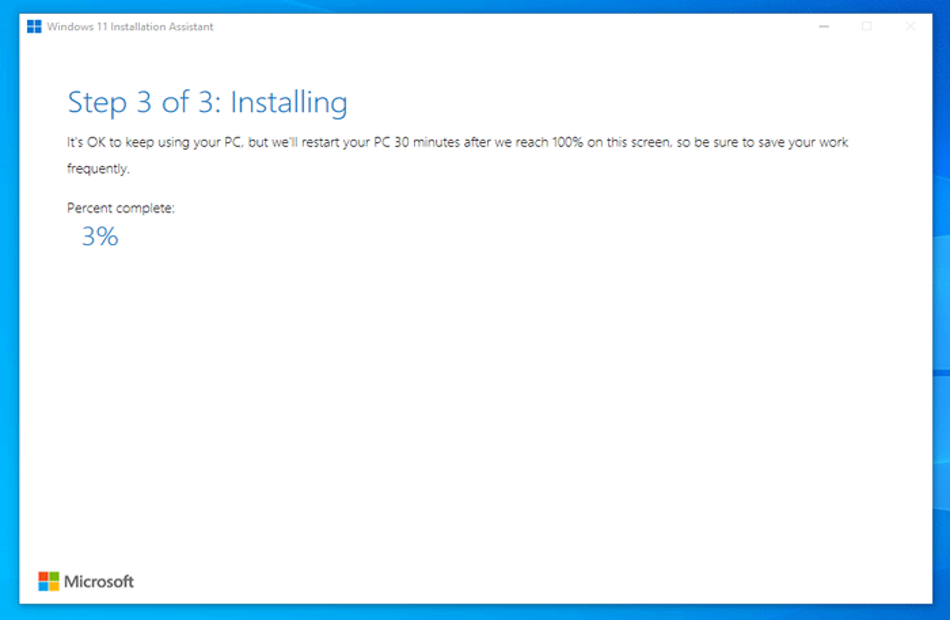
Εάν ο υπολογιστής σας πληροί όλες τις απαιτήσεις, αυτή είναι η πιο γρήγορη και βολική μέθοδος εγκατάστασης των Windows 11. Να είστε βέβαιοι ότι ο Βοηθός εγκατάστασης θα αναλάβει όλες τις υποχρεώσεις για εσάς.
Πώς να βελτιώσετε την απόδοση στα Windows 11;
Μπορεί να υπάρχουν διάφοροι παράγοντες που συμβάλλουν στην επιβράδυνση ενός υπολογιστή ή φορητού υπολογιστή Windows 11, παρά τη σημαντική αναβάθμιση των Windows 11. 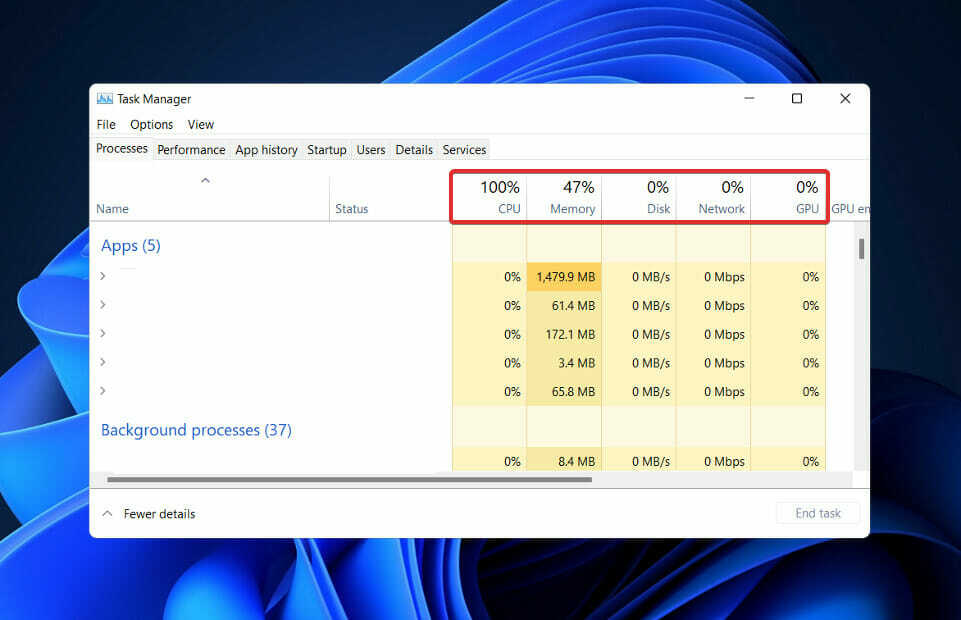
Υπάρχουν ορισμένα πράγματα που μπορείτε να κάνετε για να βελτιώσετε την απόδοση των Windows στον υπολογιστή σας, ανεξάρτητα από το αν πρόκειται για παλιό υπολογιστή/φορητό υπολογιστή ή εάν υπάρχει πρόβλημα με τον σκληρό δίσκο. Λοιπόν, ας ρίξουμε μια ματιά σε τρόπους για να κάνετε τα Windows 11 να εκτελούνται πιο γρήγορα.
Μπορείτε να ξεκινήσετε απενεργοποιώντας τα προγράμματα εκκίνησης για να μειώσετε τον χρόνο που χρειάζεται για την εκκίνηση των Windows 11. Αυτά είναι τα προγράμματα που συνήθως εκκινούνται αμέσως μόλις ενεργοποιηθεί ο υπολογιστής σας.
Αυτή η λίστα θα συνεχίσει να αυξάνεται καθώς κατεβάζετε περισσότερες εφαρμογές με την πάροδο του χρόνου. Λάβετε, λοιπόν, υπόψη σας ότι θα πρέπει να εκτελείτε αυτήν τη διαδικασία σε τακτική βάση για να διασφαλίσετε ότι δεν εκκινούνται ανεπιθύμητες εφαρμογές κατά την εκκίνηση και ότι τα Windows 11 εκτελούνται πιο αργά.
Μια άλλη επιλογή που μπορείτε να επιχειρήσετε είναι να αφαιρέσετε τα Windows 11 για να βελτιώσετε τη συνολική τους απόδοση. Τα πάντα, από την απενεργοποίηση της Cortana έως την απεγκατάσταση μη χρησιμοποιημένων πακέτων και εφαρμογών όπως το OneDrive έως την κατάργηση των υπηρεσιών μπορούν να ολοκληρωθούν με ένα μόνο κλικ χρησιμοποιώντας αυτό το εργαλείο.
Η αλλαγή των σχεδίων παροχής ενέργειας στα Windows 11 είναι δυνατή εάν θέλετε την υψηλότερη δυνατή απόδοση, αλλά δεν σας πειράζει να θυσιάσετε τη διάρκεια ζωής της μπαταρίας. Θα βελτιστοποιήσει τα Windows 11 με τις κατάλληλες ρυθμίσεις, επιτρέποντάς σας να επιτύχετε τη μέγιστη δυνατή απόδοση από το υλικό του υπολογιστή σας.
Για περισσότερες πληροφορίες σχετικά με πώς να κάνετε τα Windows 11 πιο γρήγορα και πιο αποκριτικά, ρίξτε μια ματιά στο συνδεδεμένο άρθρο και εφαρμόστε όλες τις λύσεις για να επιτύχετε την επιθυμητή ταχύτητα.
Εναλλακτικά, εάν αντιμετωπίσατε προβλήματα κατά την εγκατάσταση του λειτουργικού συστήματος, ρίξτε μια ματιά στον οδηγό μας σχετικά με τον τρόπο διόρθωσης σφαλμάτων εγκατάστασης των Windows 11.
Εάν το Installation Assistant αποδείχτηκε ανεπαρκές για την εγκατάστασή σας, μπορείτε επιλέξτε άλλους τρόπους λήψης των Windows 11 στον υπολογιστή σας.
Μη διστάσετε να μας ενημερώσετε στην ενότητα σχολίων παρακάτω ποια λύση λειτούργησε καλύτερα για εσάς καθώς και αν σας λείπουν ήδη τα Windows 10 ή όχι.